主页 > 经验 >
任务管理器怎么快速打开 打开任务管理器的3种方法
任务管理器怎么快速打开 打开任务管理器的3种方法。电脑用久了,经常会出现有点卡,甚至有些应用程序无响应。很多朋友第一时间都会想到的是用任务管理器,关闭一些无响应的程序,来解决这些问题。但是,怎么样才能更快更有效的打开任务管理器呢?下面小编就为您介绍3中打开任务管理器方法,适合XP/Win7/win8各版本系统。
方法一:
使用 Win + R组合快捷键,调出运行对话框,然后在打开后面键入:taskmgr.exe,完成后点击下方的确定或者按回车键,就可以快速打开任务管理器了。如下示意图所示:
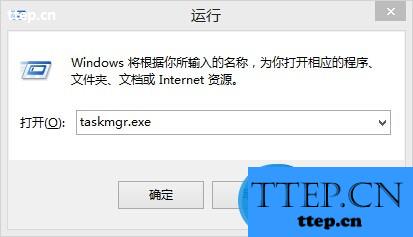
此方法适合Win8.1/8、Win7、XP等所有Windows系统。
方法二:
使用【ctrl】+【alt】+【del】组合快捷键打开任务管理器。
此方法,XP系统可直接打开任务管理器,Win7和Win8系统,需要在弹出界面中,点击打开“任务管理器”。
方法三:
直接用鼠标右链点击桌面右下角任务栏边的任何一个空区域地方,出现任务栏右键菜单,点击“任务管理器菜单”,这样就可以进入任务管理器界面了,如下图所示。

此方法适合XP、Win7以及Win8系统。
方法一:
使用 Win + R组合快捷键,调出运行对话框,然后在打开后面键入:taskmgr.exe,完成后点击下方的确定或者按回车键,就可以快速打开任务管理器了。如下示意图所示:
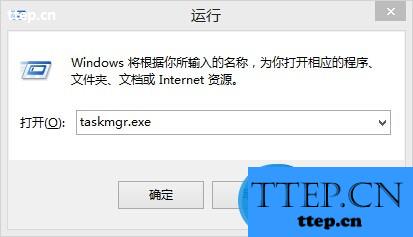
此方法适合Win8.1/8、Win7、XP等所有Windows系统。
方法二:
使用【ctrl】+【alt】+【del】组合快捷键打开任务管理器。
此方法,XP系统可直接打开任务管理器,Win7和Win8系统,需要在弹出界面中,点击打开“任务管理器”。
方法三:
直接用鼠标右链点击桌面右下角任务栏边的任何一个空区域地方,出现任务栏右键菜单,点击“任务管理器菜单”,这样就可以进入任务管理器界面了,如下图所示。

此方法适合XP、Win7以及Win8系统。
- 上一篇:智能手机创建的文件夹删除不了怎么办
- 下一篇:个性化桌面 wp8桌面磁贴自由换
- 最近发表
- 赞助商链接
